Как удалить программу из Iphone через ITunes понятно всем, а как же это проделать не имея компьютера поблизости?
Как все гениальное- проще некуда, нажимаем на любую иконку на desktop и держим её в течении 3 секунд, после чего все иконки начинают дрожать словно от страха, это и не мудрено, т.к. если пролистнуть экран влево, то увидим что все иконки установленных программ (за исключением системных) приобрели в верхнем левом углу симпатичный белый крестик в черном кружке. Нажимаем на этот крест и получаем запрос о том, что удаление программы повлечет за собой удаление всех файлов с телефона и говорим YES. Чтобы вернуться в обычный режим нажимаем кнопку Home.
З.Ы UPD для iOS 5.0 В новых версиях iOS от 5.0, программы можно удалить из основного меню iPhone: Settings -> General -> Usage -> выбираем программу из списка и кликаем в неё -> Delete App
Если же при нажатии на иконку они начинают дрожать, но крестиков не появляется, или также не получается удалить и другими способами (через меню или iTunes), то в системе включена блокировка удаления приложений: Настройка -> Основные -> Ограничения -> Удаление ПО
Как в iOS 14 удалить приложение на iPhone
Источник: odminblog.ru
Удаление приложений на iPhone, iPad и iPod touch
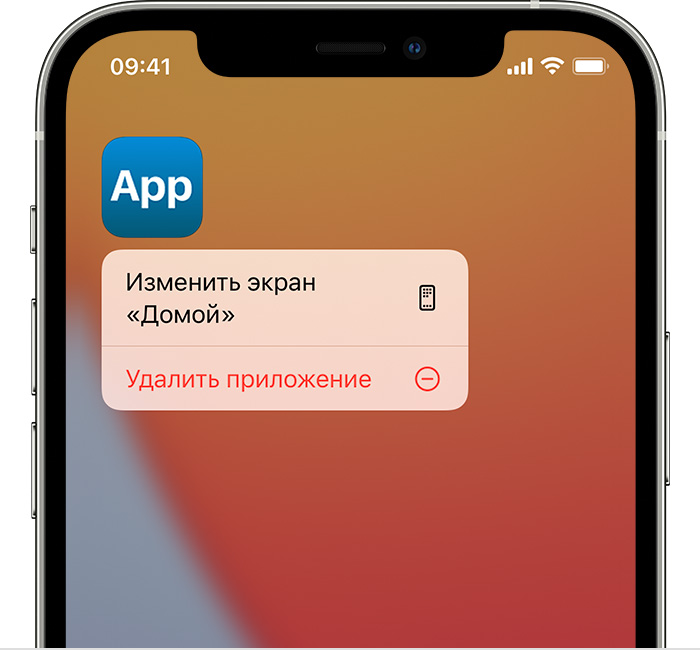
- Нажмите и удерживайте приложение.
- Нажмите «Удалить приложение» .
- Нажмите «Удалить приложение», а затем — «Удалить», чтобы подтвердить.
Обратите внимание: некоторые встроенные приложения Apple невозможно удалить с устройства, поэтому параметр удаления может не отображаться. Список таких встроенных приложений см. в этой статье. Если вам не удается удалить приложение стороннего производителя (не Apple), отключите родительский контроль и попробуйте еще раз.
Если нажать и удерживать приложение на экране «Домой», все приложения на нем начнут дрожать:
- Нажмите значок удаления «Удалить»
 в левом верхнем углу приложения.
в левом верхнем углу приложения. 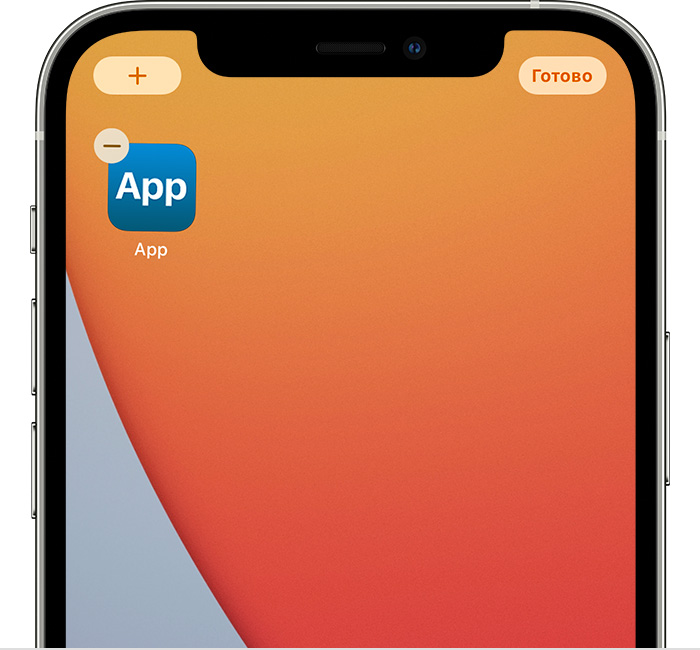
- Нажмите «Удалить приложение», а затем — «Удалить», чтобы подтвердить.
- Нажмите «Готово».
Дополнительная информация
- В iOS 14 вместо удаления приложения можно убирать с экрана «Домой», чтобы они отображались только в библиотеке приложений. Узнайте больше об использовании библиотеки приложений.
- Удаление приложения не приводит к отмене имеющихся у вас подписок. При удалении приложения может появиться команда «Отменить подписки». Узнайте, как отменить подписки.
Информация о продуктах, произведенных не компанией Apple, или о независимых веб-сайтах, неподконтрольных и не тестируемых компанией Apple, не носит рекомендательного или одобрительного характера. Компания Apple не несет никакой ответственности за выбор, функциональность и использование веб-сайтов или продукции сторонних производителей. Компания Apple также не несет ответственности за точность или достоверность данных, размещенных на веб-сайтах сторонних производителей. Обратитесь к поставщику за дополнительной информацией.
How to remove an application on iPhone, iPad, iPod touch and Iphone X?
Источник: support.apple.com
Как удалить программу из iPhone

Удаление приложений из iPhone — процесс несложный, но даже здесь можно столкнуться с определенными проблемами. Из нашего руководства вы узнаете целых три способа удаления приложений из iPhone, iPad и iPod touch. Кроме этого, мы расскажем, что делать в случае, если приложения не удаляются с устройства.
Как удалить программу из iPhone — Способ №1
Шаг 1. Прикоснитесь к иконке любого приложения или игры и удерживайте ее до тех пор, пока главный экран iPhone не перейдет в режим удаления и перемещения приложений.
Шаг 2. Нажмите на крест, расположенный в левом верхнем углу приложения или игры, которую нужно удалить.

Шаг 3. В открывшемся окне подтвердите удаление, нажав «Удалить».

Отметим, что если на вашем iPhone, iPad или iPod touch установлена iOS 10 или более поздняя версия, то удалять с главного экрана можно и большинство стандартных приложений. Загрузить удаленные стандартные приложения при необходимости можно будет прямо через App Store.